在Tkinter模組中有15個控制項供我們使用,我們先對這些控制項做一個簡單的介紹。
提供一個按鈕,點擊能觸發事件。
提供一個畫布,即GUI介面的大小。
建立應用程式主視窗。
可選擇的多個按鈕。
提供一個輸入框,從鍵盤輸入資訊。
提供一個窗口,可以承載其他控件。
提供一個標籤,可以顯示文字或圖片。
提供一個列錶框,可以從列錶框中選擇一個。
提供一個選單欄,可以選擇一個。
選單按鈕。
訊息文字方塊。
單選的按鈕,只能從多個按鈕中選擇其中的一個
滑動條。
滾動條。
提供一個文字供使用者輸入資訊。
建立一個彈出式視窗。
要建立一個圖形介面,首先要有一個視窗來供我們新增其他控件,新增視窗使用tkinter的Tk()函數,語法格式為:
window=tkinter.Tk()window.mainloop()
window為我們建立的視窗名字,後面為使用方法,tkinter.mainloop()為註冊呼叫管理員來回應事件,也就是啟動這個視窗。看下面程式碼:
importtkinterwindow=tkinter.Tk()window.mainloop()
運行結果:

如果要管理視窗的最大尺寸和最小尺寸的話採用下面的方式:
importtkinterwindow=tkinter.Tk()window.minsize(366,366)#最小尺寸window.maxsize(566,566)#最大尺寸window.mainloop()
我們如果要在視窗內新增文字或圖片,可以使用Label控件,使用方式如下:
importtkinterdefmain():win=tkinter.Tk()win.minsize(366,366)#最小尺寸win.maxsize(888,888)#最大尺寸area_one=tkinte r.Label(win,text='Thisisarea_one',font=(華文行楷,20),fg=red)area_one.pack(side='left')area_two=tkinter.Label( win,text='Thisisarea_two',font=(黑體,20),fg=blue)area_two.pack(side='right')area_three=tkinter.Label(win,t ext='Thisisarea_three',font=(宋體,20),fg=black)area_three.pack()win.mainloop()if__name__=='__main__':main()
運行結果如圖:
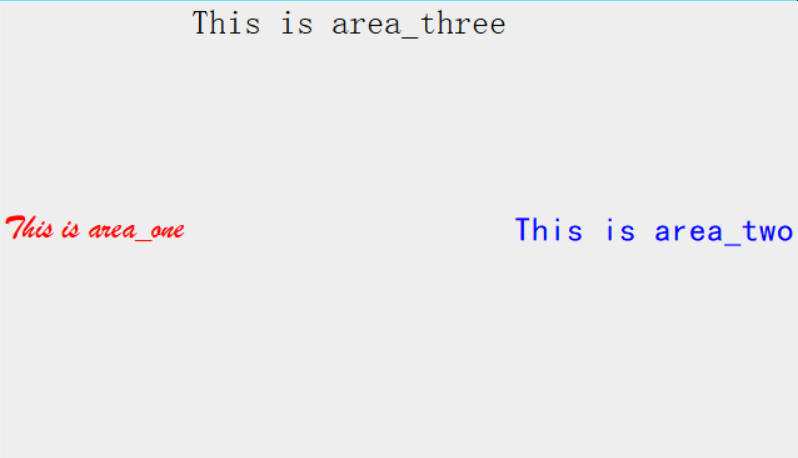
我們來講解這個例子,元件添加的形式為:
元件名稱=tkinter.Label(放置的視窗,文字或圖片,附加內容)元件名稱.pack(side='位置')
首先我們根據對應的資訊把對應的內容填入,然後我們再透過pack定位一下位置資訊即可,還可以使用top、bottom位置資訊。
這一節簡單的介紹一下Tkinter模組,下一節我們繼續學習它的相關控制。